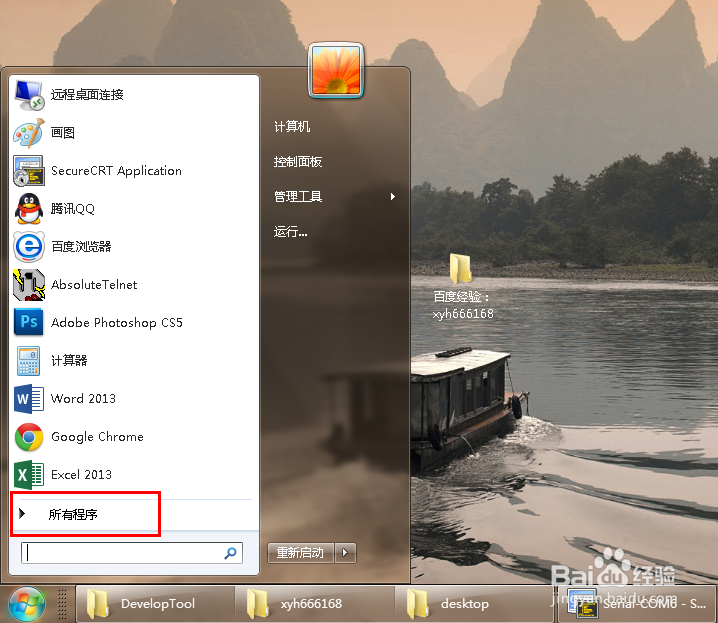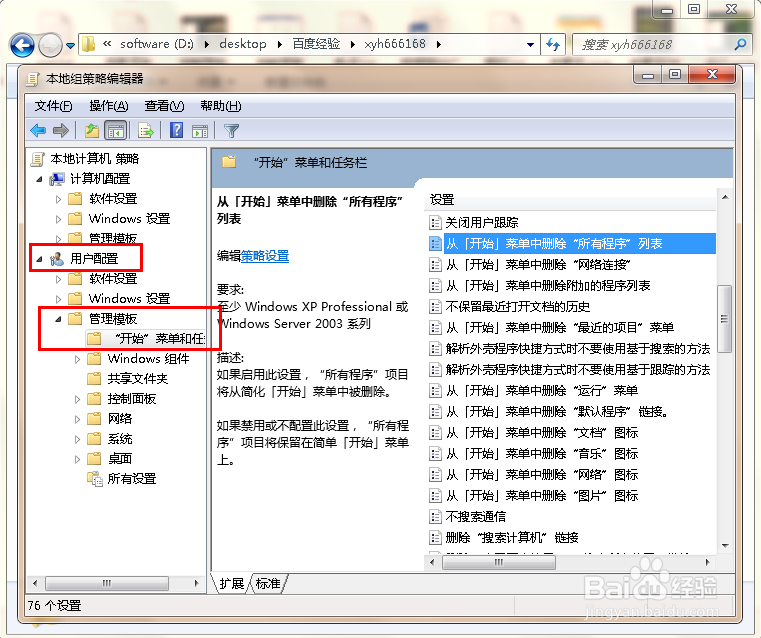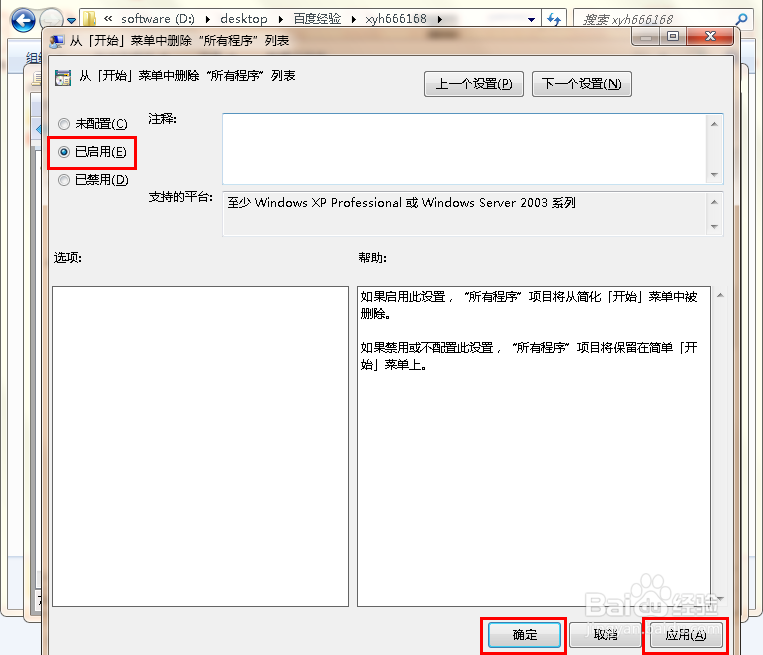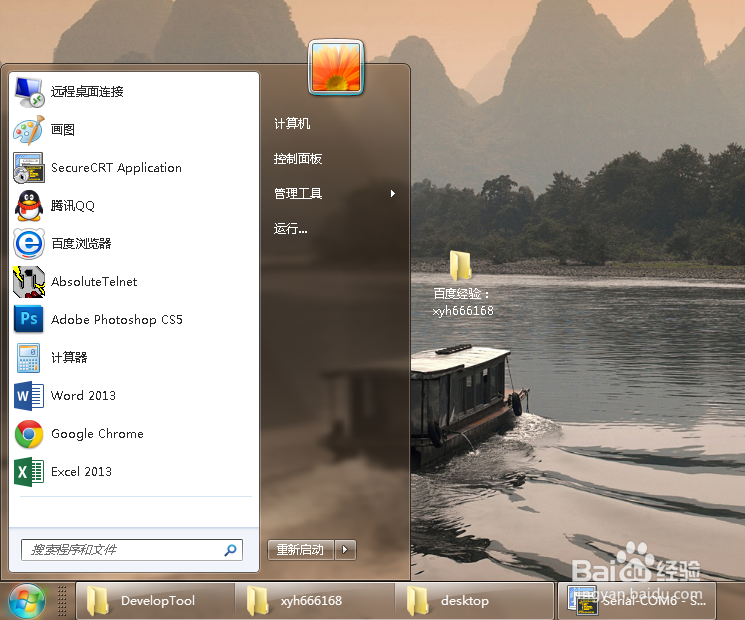1、一般默认在开始菜单中是有“所有程序”菜单项的,下面小编就来分享怎么将其删除掉,不让它显示
2、在开始菜单中点击运行,打开运行程序,然后在运行程序的输入框中输入gpedit.msc,之后点击下面的确定按钮
3、点击确定按钮后,就执行gpedit.msc程序,打开本地组策略编辑器,如下图所示,在左边的列表中按照下图红色方框标示打开“开始菜单和任务栏”菜单中,之后在右边的设置列表中找到“从开始菜单中删除所有程序列表”项,并双击打开
4、在“从开始菜单中删除所有程序列表”的对话框中我们可以看到的当前功能开关状态是“未配醅呓择锗置”的,在右边的帮助框中可以看到相关帮助信息
5、将左上方的功能开关由“未配置”改为“已启用”,这样就表示冲开始菜单中删除所有程序,设置好后,点击右下方的应用和确定按钮
6、设置完成后,我们再次打开开始菜单,如下图所示,在开始菜单中已经看不到所有程序了,已经被我们成功的删除掉了